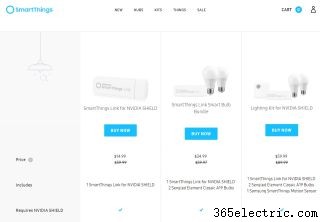Quando vimos pela primeira vez a TV Nvidia Shield de segunda geração em janeiro, gostamos de suas habilidades de jogo, mas adoramos sua conectividade doméstica inteligente. Usando apenas sua voz, você pode controlar uma variedade de dispositivos conectados, de lâmpadas a termostatos e câmeras de segurança. O único problema foi que o Shield foi lançado sem a funcionalidade de casa inteligente e os usuários não sabiam exatamente quando suas caixas de streaming se tornariam hubs de conectividade completos.
Como se vê, a resposta é “hoje” (23 de outubro). A funcionalidade de casa inteligente da Shield TV está finalmente disponível, e usá-la é tão simples quanto conectar um dongle em sua máquina e configurar uma conta.
Depois de passar por um processo de configuração rápido, você pode controlar toda a sua casa com comandos de voz, usando os protocolos do Google Assistant do Shield. Você pode até configurar Rotinas, que ditam o comportamento de seus gadgets domésticos inteligentes em temporizadores automáticos.
Veja como começar:

1. Baixe o software Shield TV mais recente
Se você usa seu Shield TV com frequência, provavelmente já está atualizado ou configurado para baixar atualizações automaticamente. Caso contrário, vá para o menu Configurações, depois Dispositivo, Sobre, Atualização do sistema. Você precisará de uma versão de software de pelo menos 6.0. Você também precisará atualizar o firmware em seu controlador e controle remoto, mas deve receber prompts automáticos para eles.
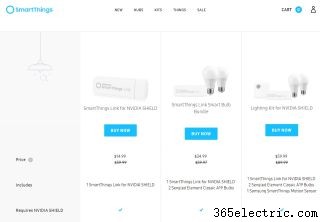
2. Obtenha um link Samsung SmartThings
Para obter toda a funcionalidade de casa inteligente, você precisará obter um Samsung SmartThings Link. Este pequeno dongle branco ajuda sua Shield TV a atuar como um hub doméstico inteligente e analisar comandos relacionados a outros gadgets em sua casa. Os dispositivos geralmente custam US$ 30, mas os proprietários do Shield podem comprá-los por US$ 15, com ofertas semelhantes em kits que incluem lâmpadas inteligentes e sensores de movimento.

3. Conecte o link
Este é fácil o suficiente. Basta conectar o dongle Link na parte traseira da sua Shield TV. Você pode usar um cabo de extensão incluído se quiser liberar algum espaço.
 4. Baixe os aplicativos SmartThings
4. Baixe os aplicativos SmartThings Este é um processo de duas etapas, mas ambas as partes são trivialmente simples. Baixe o aplicativo SmartThings duas vezes:uma vez na sua Shield TV e uma vez no seu smartphone. O aplicativo é gratuito, mas você precisará criar uma conta se ainda não tiver uma.

5. Vincular os dispositivos
Depois de concluir todas as etapas acima, inicie o aplicativo SmartThings no Shield. Siga as instruções para concluir a configuração.

6. Use seus gadgets
No momento da redação deste artigo, existem quase 200 dispositivos que funcionam com SmartThings, incluindo lâmpadas, fechaduras inteligentes, termostatos, campainhas, alto-falantes, tomadas e até uma válvula de água (a emoção nunca cessará?). O aplicativo o guiará pelas etapas de adição de novos dispositivos; em seguida, basta usar o controlador Shield ou o microfone do controle remoto para informar à caixa, em linguagem simples, o que você gostaria que seus gadgets fizessem. (“Diminua as luzes”, “tranque a porta”, “toque música no alto-falante”, etc.).
O aplicativo o guiará pelo processo de gerenciamento de gadgets, vinculação a programas adicionais e configuração de rotinas automatizadas. De agora em diante, é apenas uma questão de experimentar para ver o que seus gadgets favoritos podem fazer.
- Melhores serviços de streaming
- Principais opções para dispositivos de streaming
- Os melhores programas online da Netflix, Hulu e Amazon Video